Word中如何从任意页开始设置页码?
1、首先,我们打开Word文档,如下图
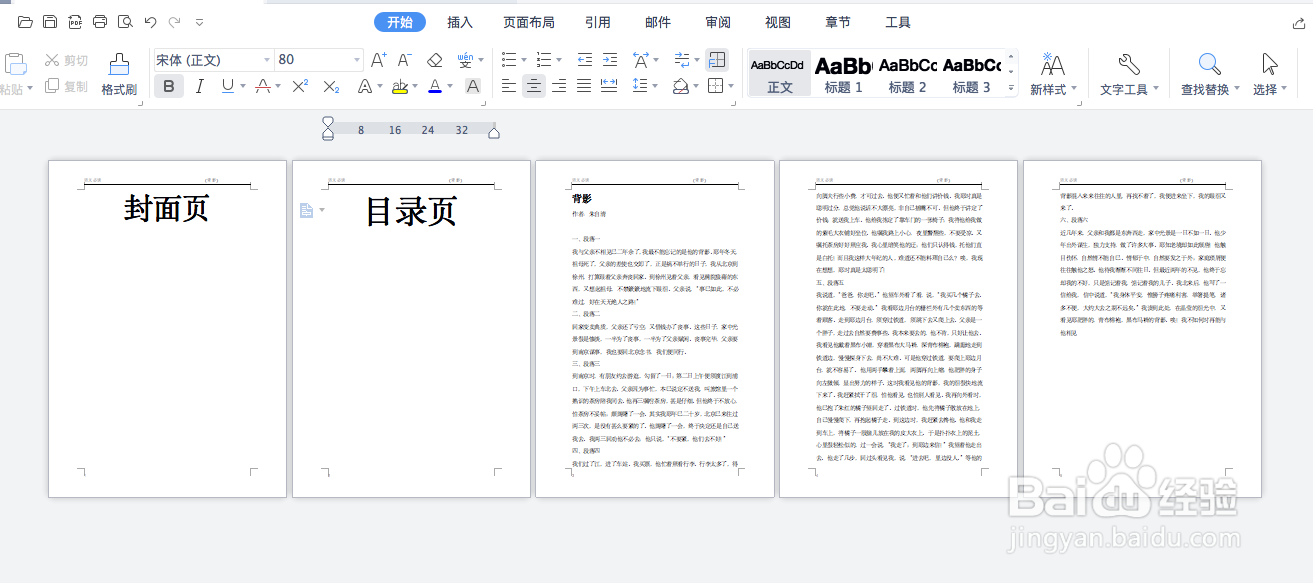
2、第二步,将鼠标的光标放到目录页和正文页之间,然后选择页面布局——分隔符——下一页分节符,此时在目录页和正文页之间就出现了一条分割符。如下图

3、如果此时,页面中没有出现这条分隔符,可以在开始中找到如下图的图标,然后在“显示/隐藏标记”前面勾上,就会出现分隔符。

4、双击页脚位置,进入页眉页脚的编辑状态,然后在“页眉和页脚”的编辑菜单栏中,将“同前页”的灰色图标点掉,也就是取消选择,如下图。

5、然后,选择“页码”格式,选择“页脚中间”这个页码布局方式,如下图,此时页码是从封面页开始的。

6、点击“修改页码”,应用范围改成“本页及以后”,设置为重新开始编号,页码从1开始,如下图。

7、最后,点击确定,此时,页码就是从正面页开始,从1开始编号的,如下图。

声明:本网站引用、摘录或转载内容仅供网站访问者交流或参考,不代表本站立场,如存在版权或非法内容,请联系站长删除,联系邮箱:site.kefu@qq.com。
阅读量:39
阅读量:54
阅读量:94
阅读量:129
阅读量:142